win7电脑密码怎么修改 怎么修改win7电脑开机密码
时间:2021-01-11作者:zhong
我们在安装win7系统时,会要求你设置一个密码,但是你设置完之后不满意这个密码想修改的话,可以从系统里修改,但也有很多人不会修改电脑开机密码的,那么怎么修改win7电脑开机密码呢,下面小编给大家分享win7电脑密码的修改方法。
解决方法:
1、首先在桌面上找到我的电脑并双击打开。
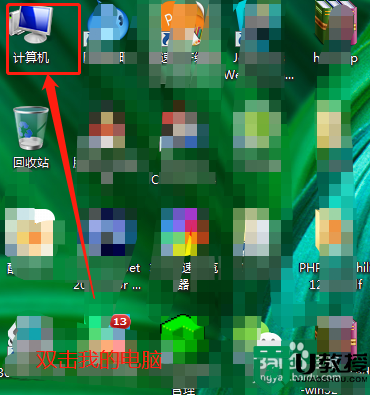
2、在我的电脑的界面中的工具栏找到"打开控制面板"并点击。
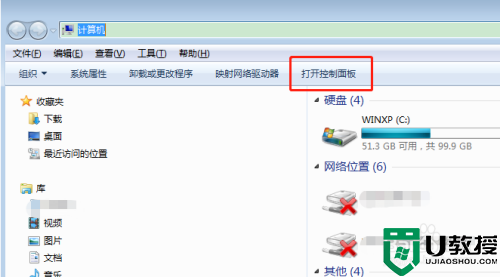
3、在控制面板的所有控制面板项中找到系统帐户选项并点击。
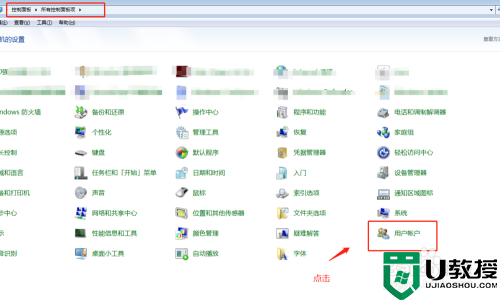
4、在用户帐户中会看到,更改用户帐户提示,找到更改密码选项并点击。
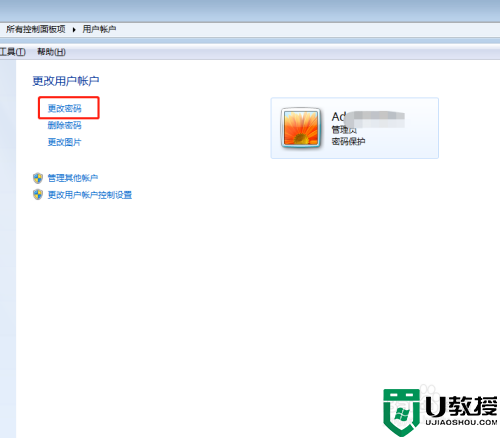
5、点击修改密码选项后,先输入当前使用的密码,然后再输入两次新密码。
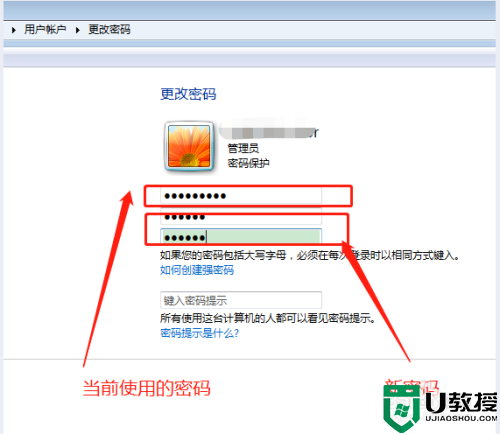
6、密码设置好,确认自己记得新的密码后就点击更改密码保存设置,重启电脑就可以用新密码登录了。
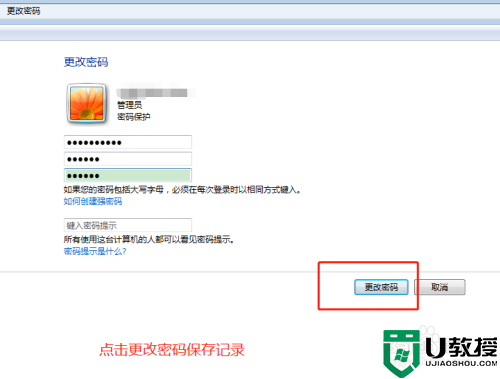
以上就是win7电脑密码的修改方法,有不会修改电脑开机密码的,可以按上面的方法来进行修改。





